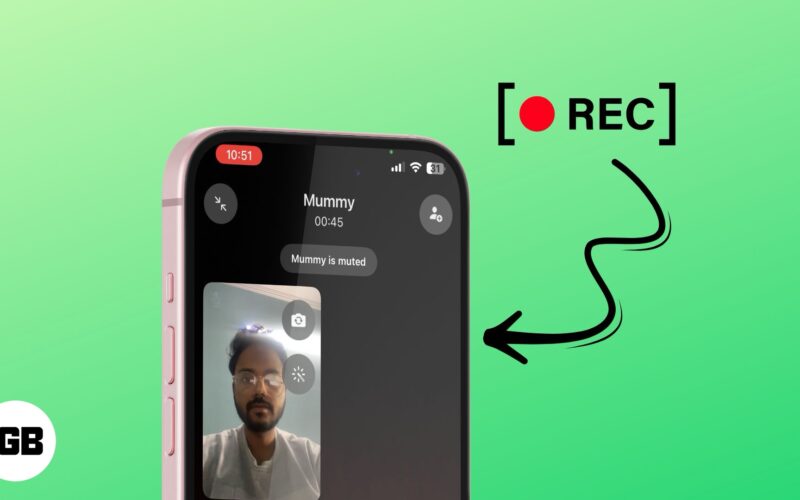
iPhones samtalsinspelningsfunktion är ett utmärkt sätt att spara viktiga konversationer för senare. Men om du mest föredrar WhatsApp på din iPhone för samtal, har du ingen direkt metod för att spela in och lagra dem. Lyckligtvis finns det ett par lösningar som du kan använda för att spela in viktiga WhatsApp-samtal på din iPhone. Fortsätt läsa för att lära dig mer om dem.
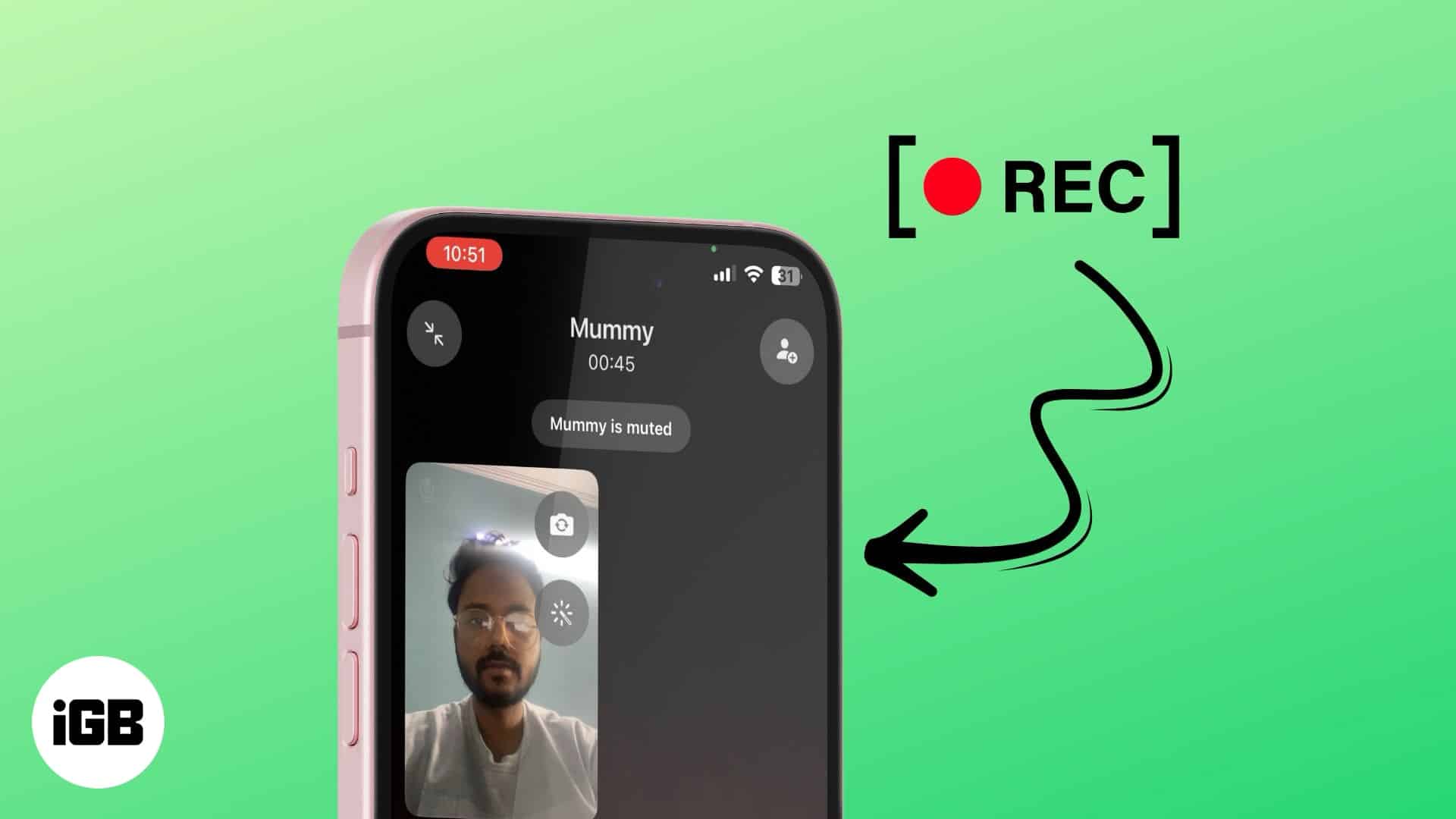
Kan du spela in WhatsApp-samtal på iPhone?
Apple har varit väldigt noggrann när det gäller användarnas integritet och har varit strikta även med sina systemappar när det gäller att ge mikrofonåtkomst. Det var först efter iOS 18.1-uppdateringen som iPhone-användare fick funktionen för samtalsinspelning och möjligheten att transkribera dessa inspelningar med Apple Intelligence.
Som sagt, när det kommer till tredjepartsappar som WhatsApp på iPhone, låter Apple dig inte göra det, och WhatsApp erbjuder inte heller en inbyggd samtalsinspelning för att spela in samtal på en iPhone.
Är det lagligt att spela in WhatsApp-samtal?
Enligt Artikel 21 i den indiska konstitutioneninspelning av telefonsamtal utan tillstånd kränker en individs grundläggande rätt till privatliv. Därför bör du helst söka tillstånd och först därefter fortsätta med att spela in dina konversationer med människor.
Hur man spelar in WhatsApp-samtal på iPhone
Du kan spela in WhatsApp-samtal direkt på din iPhone eller din Mac. Låt oss gå igenom varje metod i detalj.
1. Spela in ett WhatsApp-samtal med iPhones skärminspelare
Din iPhones inbyggda skärminspelare är det bästa sättet att spela in WhatsApp-samtal. Så här ser processen ut:
- Öppna WhatsApp på din iPhone och starta ett ljud- eller videosamtal.
- Svep nedåt från det övre högra hörnet för att ta fram kontrollcentret och tryck på skärminspelningsikonen. Din inspelning börjar efter en 3-sekunders nedräkning.
- För att stoppa inspelningen, tryck på den röda cirkeln längst upp på skärmen och tryck på stoppikonen.
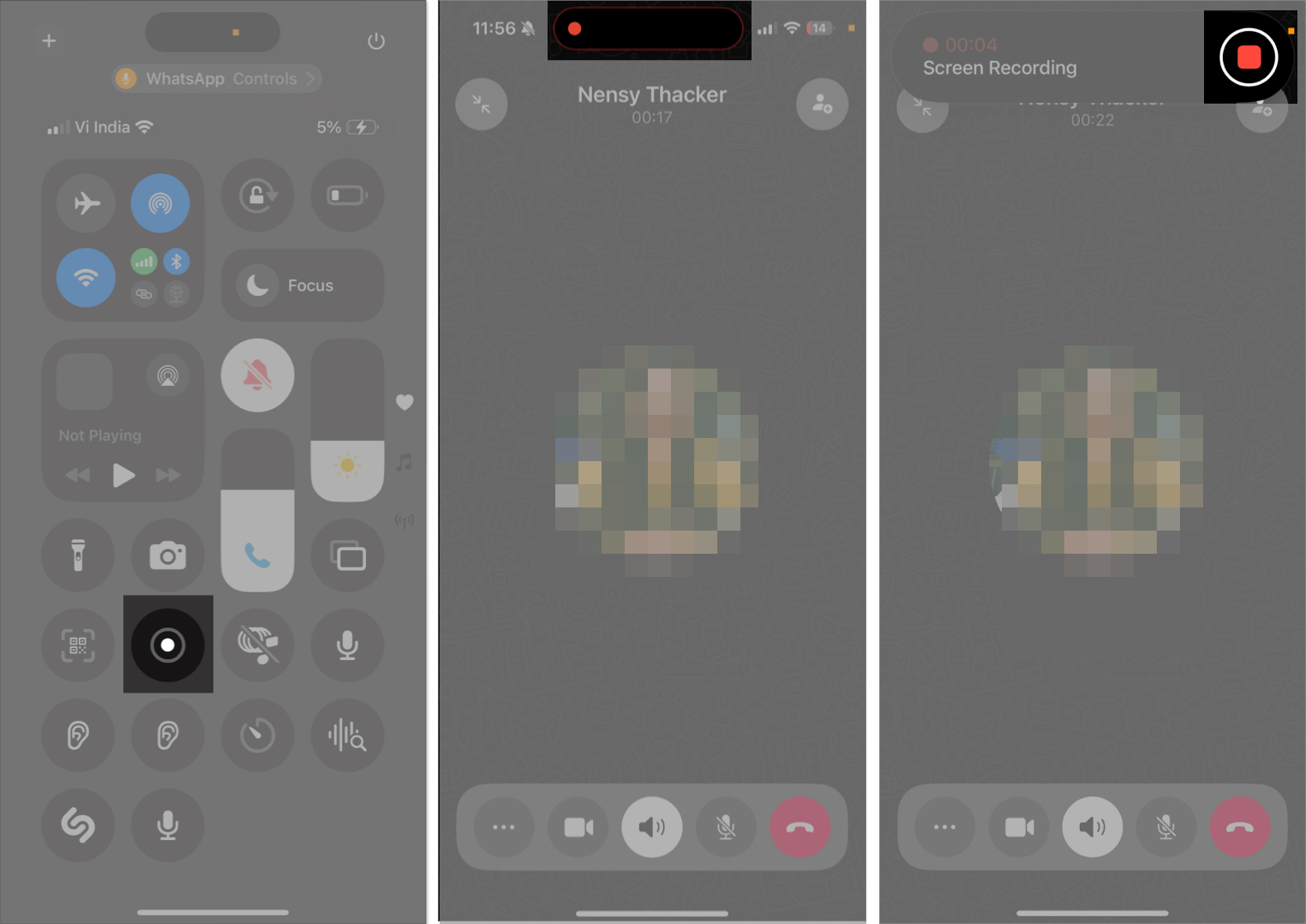
Din samtalsinspelning sparas i appen Foton. Du kan öppna appen och spela samma sak på din iPhone.
2. Spela in WhatsApp-samtal med Mac
Om du har en Mac kan du använda den för att spela in WhatsApp-samtal på din iPhone. Jag vet att det låter lite konstigt, men tro mig, det fungerar som magi! Det här är vad du behöver göra:
- Anslut din iPhone till Mac med en USB till 3,5 mm Lightning eller en USB-C till USB-C-kabel. (Det rekommenderas alltid att använda en MFi-certifierad kabel för att ansluta din Mac till din iPhone.)
- Klicka på knappen Tillåt på prompten på din Mac-skärm för att tillåta den att ansluta till din iPhone.
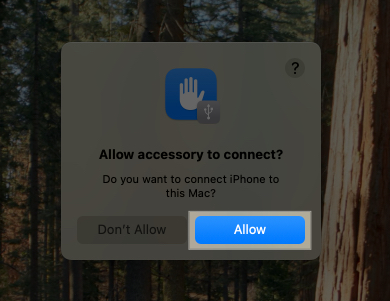
- Tryck på Lita på den här datorn på din iPhone om du ansluter den till din Mac för första gången.
- Öppna QuickTime Player på din Mac. Klicka på Arkiv i menyraden och välj Ny ljudinspelning. Eller, Ctrl-klicka på dess ikon i Dock och välj Ny ljudinspelning.
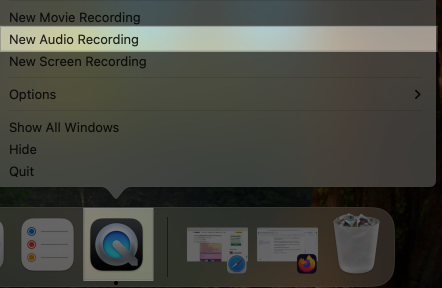
- Klicka på rullgardinsmenyn bredvid inspelningsikonen och välj din iPhones mikrofon. Du kommer att få ett meddelande om samma som en startskärm på din iPhone.
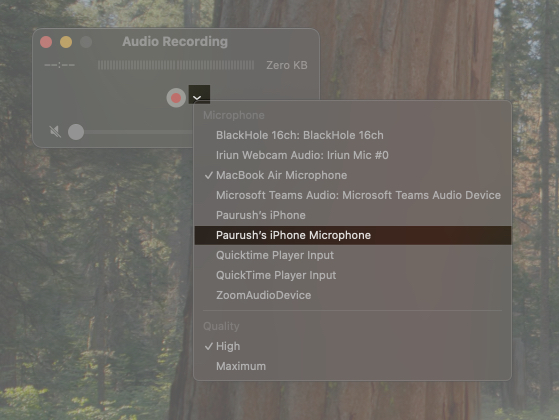
- Klicka på inspelningsikonen för att starta inspelningen.
- Gå tillbaka till startskärmen, öppna WhatsApp och starta ett samtal på din iPhone.
- När samtalet börjar kommer det att börja spelas in. Om det inte gör det, aktivera högtalarläget för ditt WhatsApp-samtal.
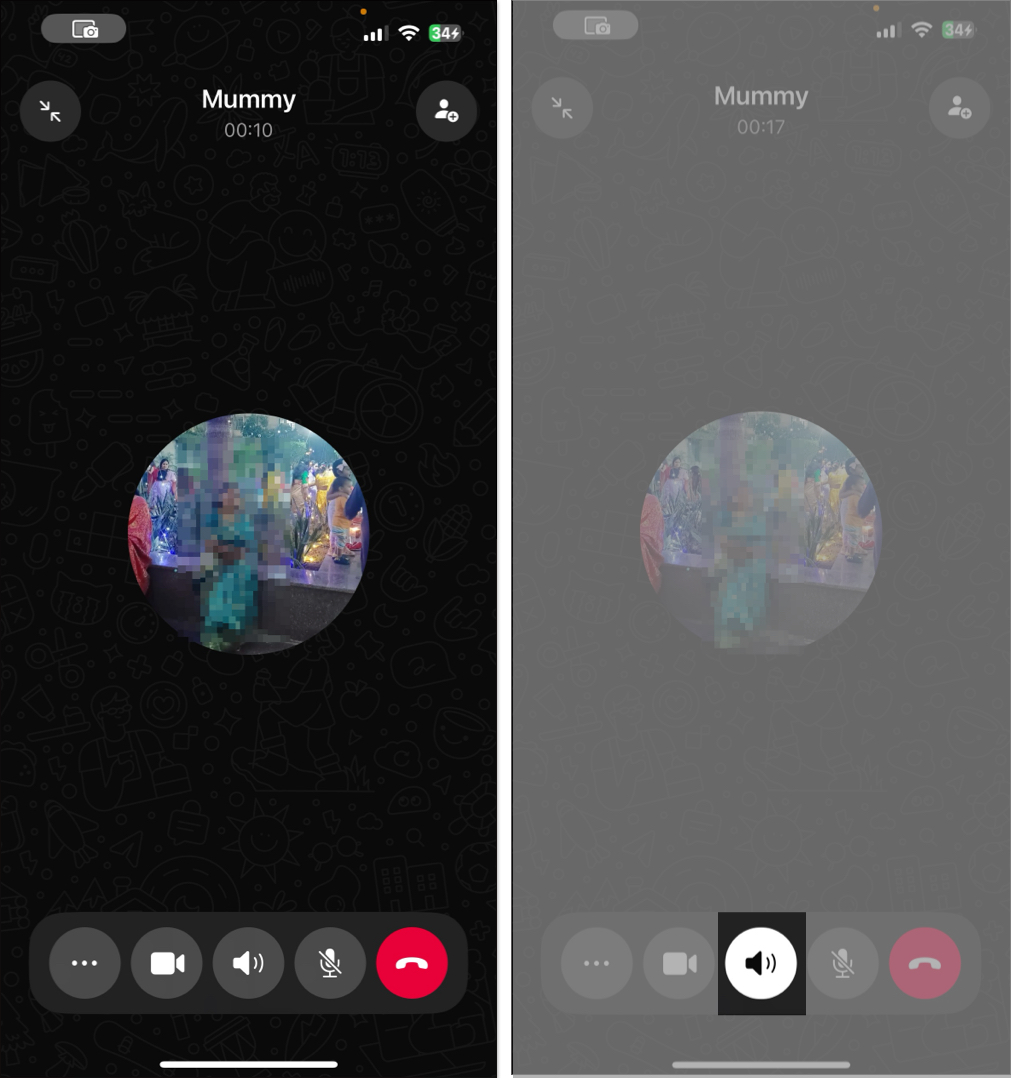
- När du är klar med samtalet stoppar du inspelningen i QuickTime Player och sparar den på din Mac.
- Tryck på Koppla från på din iPhone och koppla ur den från din Mac.
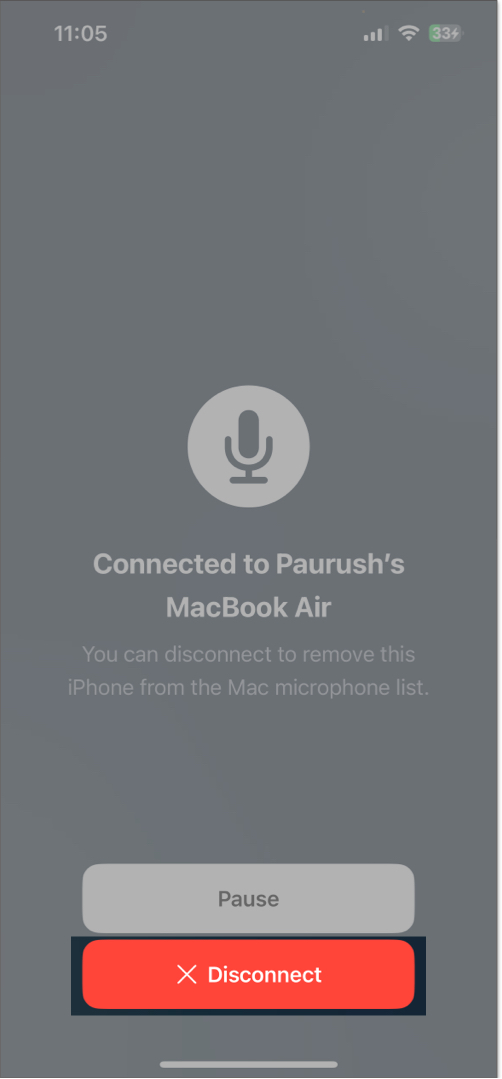
3. Spela in WhatsApp-samtal med en annan enhet
Om du har en annan enhet som en Android-telefon eller en iPhone till ditt förfogande kan du använda den för att spela in WhatsApp-samtal också. Starta helt enkelt ett WhatsApp-samtal på din huvudenhet, öppna vilken röstinspelningsapp din enhet har – den kallas röstmemon på iPhones – och slå på inspelningen.
Bli en iGeeksBlog Premium-medlem och få tillgång till vårt innehåll annonsfritt med ytterligare förmåner.
Avslutar…
Det är några pålitliga sätt att spela in WhatsApp-samtal på din iPhone. Du kan antingen använda den inbyggda skärminspelaren på din iPhone eller QuickTime Player på din Mac för samma sak, beroende på vad du föredrar. Om du har en annan enhet för ljudinspelning kan du också använda den.
Vanliga frågor
Du kan installera appar som Spela in det! Skärminspelare för att spela in WhatsApp-samtal på din iPhone.
Du har möjlighet att skapa en samtalslänk på WhatsApp och schemalägga den för senare på din iPhone med hjälp av kalenderappen.
Läs även:
- Hur man överför WhatsApp-data från Android till iPhone
- WhatsApp-lagring i sin helhet? Hur man rensar det på iPhone
- Hur man skickar flera bilder på WhatsApp för iPhone